Показва зареждане, но процентът на батерията не се увеличава
Ако компютърът ви показва, че зарядното устройство е включено и въпреки това процентът на батерията не се увеличава, това може да е случай на неизправност на софтуера или батерията може да е твърде стара и може да се зарежда твърде бавно. Възможно е също самото зарядно да е повредено и може да се наложи да го смените. Тази статия разглежда проблемите и предлага някои съвети за отстраняване на неизправности, когато показва зареждане, но процентът на батерията не се увеличава.

Показва зареждане, но процентът на батерията(Battery) не се увеличава
Понякога рестартирането на лаптопа може да реши проблема. Просто(Simply) изключете лаптопа си, докато все още е в режим на зареждане. Рестартирайте(Restart) и вижте дали помага. Ако не, следвайте дадените методи. Един от тях може да работи за вас, ако процентът на батерията ви не се увеличава.
Твърдо нулиране на устройството с Windows 10
Меко нулиране е мястото, където използвате опцията Нулиране на този компютър(Reset This PC) , за да нулирате вашия Windows 10 . Но ние не нулираме Windows 10 OS тук. Ние нулираме устройството, което работи с операционната система. Нарича се твърдо нулиране.
За твърдо нулиране на устройството с Windows(Windows 10) 10-
- Изключете зарядното устройство
- Изключете лаптопа
- Отворете задната страна на машината и извадете батерията
- Докато държите батерията далеч от машината, натиснете и задръжте бутона за захранване на устройството за поне 30 секунди, за да разредите напълно кондензаторите му
- Поставете батерията обратно в слота, където отива
- Включете устройството
- Включете зарядното устройство
Вижте дали горните стъпки помогнаха. Ако все още показва зареждане, но процентът на батерията не се увеличава, може да искате да проверите следващия метод.5
Деинсталирайте драйвера на батерията и го инсталирайте отново
Това може да е случай на дефектен или повреден драйвер на устройството. Преинсталирането може да го оправи.
- Изключете зарядното устройство
- Отворете диспечера(Device Manager) на устройства от менюто на WinX(WinX Menu)
- Разширете(Expand) всички записи в диспечера на устройства(Device Manager)
- Разширете батерията
- Щракнете върху Деинсталиране(Click Uninstall) за всички записи за адаптер(Adapter) или батерия(Battery) , които виждате там
- Компютърът ви ще поиска потвърждение и просто натиснете клавиша Enter
- След като драйверът на устройството за батерията бъде премахнат, рестартирайте компютъра
- При рестартиране елате отново тук, щракнете с десния бутон върху Батерия(Battery) и изберете Сканиране за хардуерни промени(Scan for Hardware Changes)
- Вашият компютър автоматично ще потърси драйвера на батерията и ще го инсталира.
- Включете зарядното устройство и вижте дали проблемът е отстранен.
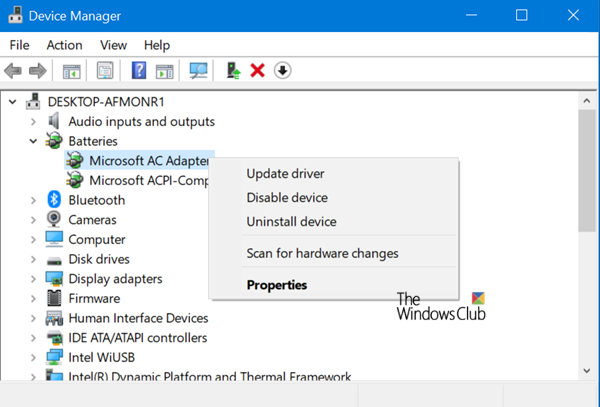
Може да искате да проверите и вашето зарядно устройство. Ако можете, вземете друго зарядно устройство от приятел или магазин и вижте дали смяната на зарядното устройство помага. Ако стане, добре. Ако това не стане, може да е случай на повреден Windows 10 , който може да бъде поправен, като стартирате опцията Нулиране на този компютър(Reset This PC)(Reset This PC) от Настройки.
Ако нито един от горните методи не работи, батерията може да се повреди. Помислете дали да не го замените.
Свързано четене(Related read) : Лаптоп с Windows 10 Батерията се зарежда бавно(Windows 10 laptop Battery charging slowly) .
Related posts
Как да зареждам лаптоп без зарядно?
Най-добрите приложения за наблюдение на батерията, анализи и статистика за Windows 11/10
Най-добрият софтуер за тестване на батерията на лаптоп и инструменти за диагностика за Windows 11/10
Безплатен софтуер за ограничаване на батерията за Windows 10
Как да проверите нивото на батерията с помощта на командния ред в Windows 11/10
Лаптопът казва Заключване, след което се изключва и не се включва
Как да коригирате проблеми с източването на батерията в Windows 11/10
Накарайте OneDrive да продължи да синхронизира, когато режимът за пестене на батерията е включен
Как да заредите по-бързо батерията на телефона си с Android
Поправете изтощаването на батерията в услугите на Google Play
Запазването на батерията не работи на лаптоп с Windows
Как да калибрирате батерията на телефони с Android за точни показания на мощността
Батерията за лаптоп на Windows е включена, но се зарежда бавно или не се зарежда
Как да проверите здравето на батерията на Android
Как да активирате или деактивирате спестяването на батерията в Windows 11/10
Батерията ви има трайна повреда и трябва да бъде сменена
Как да активирате или деактивирате спестяването на батерията в Windows 10
Как да проверите оставащата батерия на вашия Xbox One контролер
Съвети за подобряване на живота на батерията на безжичната клавиатура и мишка
Плъзгачът на батерията липсва или е неактивен на лаптоп с Windows
